Când faceți clic pe redare pe un videoclip, YouTube vă salvează istoricul vizionărilor și orice căutare pe care ați făcut-o pentru acesta. YouTube face acest lucru pentru a vă estima obiceiurile de navigare. Aceste alegeri îi spun YouTube ce să îți recomande data viitoare. La fel ca Google, vă accelerează căutarea și navigarea pe site-ul video.
Dacă nu doriți ca acest lucru să se întâmple, vă puteți deconecta de la contul dvs. YouTube sau puteți utiliza site-ul într-un browser privat. fereastra sau modul incognito pe mobil. Dar dacă v-ați conectat deja și doriți doar să ștergeți istoricul YouTube și activitatea de căutare, iată cum să faceți acest lucru.

Cum se șterge istoricul vizionărilor YouTube
Conectați-vă la contul dvs. YouTube. Urmați pașii de mai jos pentru a șterge orice înregistrare a tot ceea ce ați urmărit pe site.
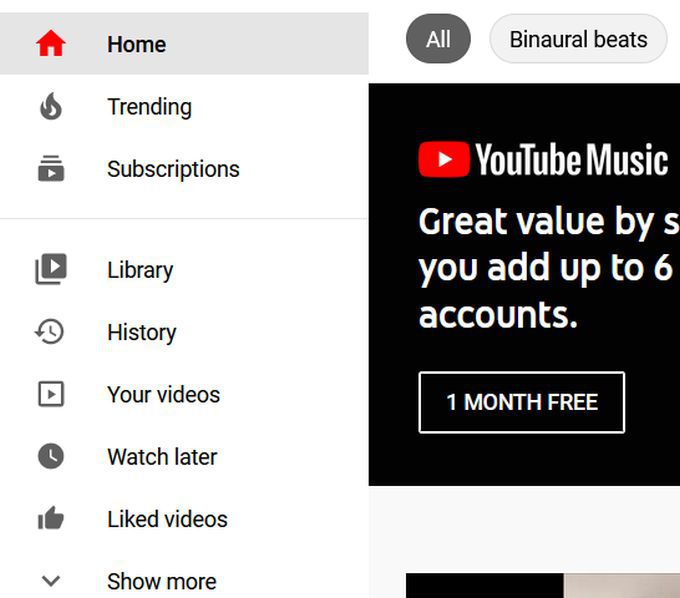
Pentru a șterge videoclipuri individuale, treceți mouse-ul peste videoclipul pe care doriți să îl ștergeți, apoi faceți clic pe X care apare pe acesta.
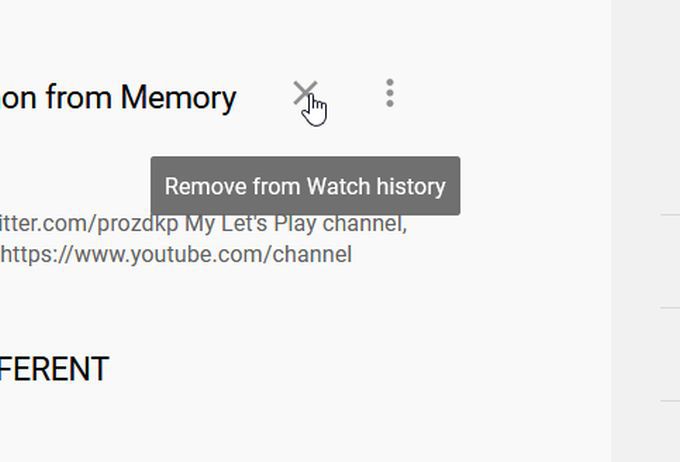
Dacă doriți, puteți face clic și pe Întrerupeți istoricul vizionărilorpentru a opri YouTube să salveze un istoric al videoclipurilor vizionate.
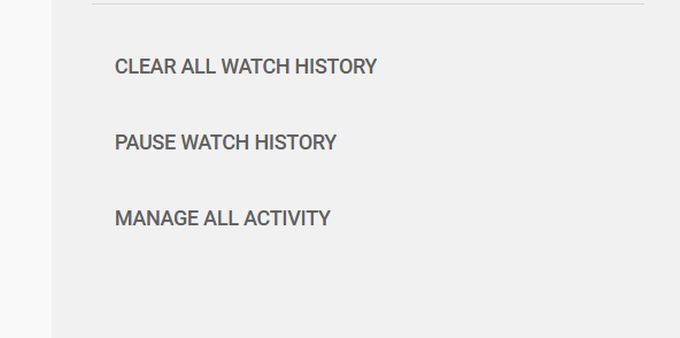
Cum se șterge istoricul căutărilor YouTube
Cum să ștergeți comentariile YouTube
Cum să găsiți și să editați toată activitatea YouTube
Este posibil să vă vedeți și toate Activitate YouTube simultan și puteți edita și șterge istoricul YouTube de aici. De asemenea, puteți alege dacă anumite activități sunt salvate, puteți activa ștergerea automată pentru activitatea YouTube și multe altele.
Pentru a găsi toată activitatea dvs., urmați acești pași:

Veți observa două opțiuni proeminente plasate deasupra istoricului dvs.
Salvarea activității:Dacă este bifată, ceasul dvs. și Istoricul căutărilor YouTube sunt salvate. Dacă faceți clic pe această opțiune, puteți interzice YouTube salvarea istoricului vizionărilor, a căutării sau a ambelor.
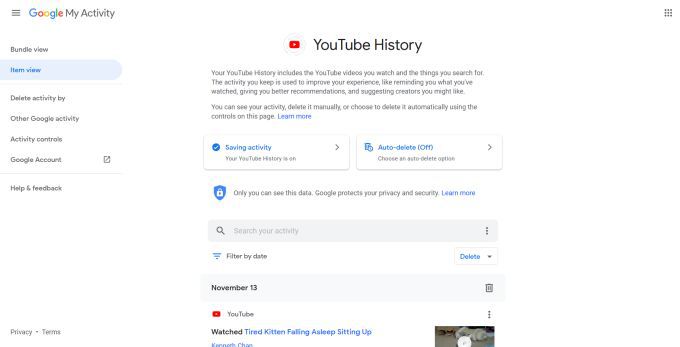
Ștergere automată:puteți permite YouTube să șteargă automat toate activitățile după un anumit interval de timp. Pentru aceasta, faceți clic pe butonul Ștergere automată. În fereastra următoare, alegeți ștergerea automată a activității după 3 luni, 18 luni sau 36 de luni. După ce ați ales o opțiune, selectați Următorpentru a vă salva preferințele.
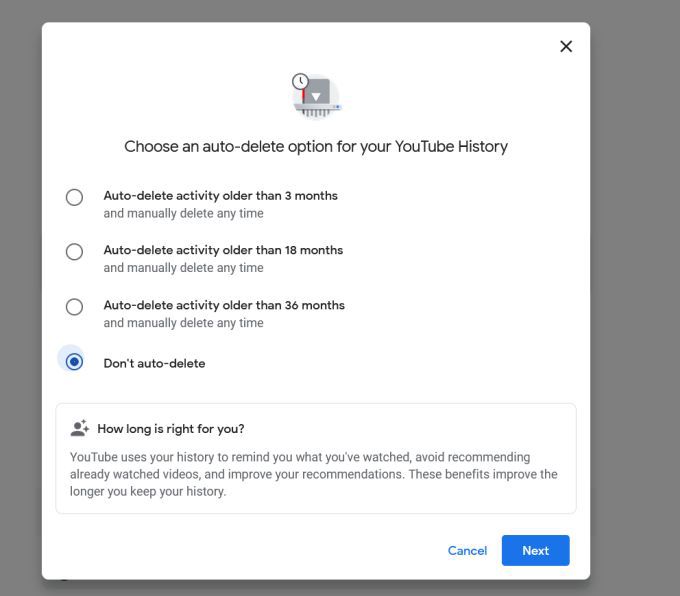
De asemenea, aveți posibilitatea de a căuta prin activitatea dvs. dacă doriți să ștergeți ceva anume. Puteți face clic pe butonul Filtrare după datăpentru a alege o perioadă de timp în care să căutați. Puteți utiliza rezultatele pentru a căuta un anumit videoclip pe care să îl vizionați din nou sau pentru ao elimina din listă.
Puteți șterge această activitate în bucăți din fiecare zi sau puteți șterge fiecare activitate individual. Doar faceți clic pe pictograma coș de gunoi pentru a șterge activitatea dintr-o zi în ansamblu sau atingeți cele trei puncte verticale din partea dreaptă sus a unei activități salvate individuale și apăsați pe Ștergeți.
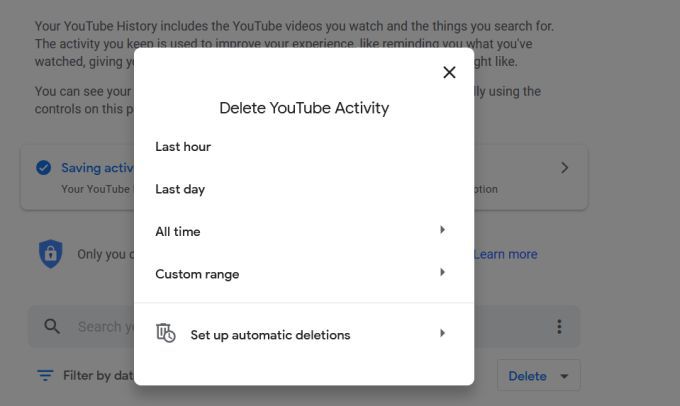
În cele din urmă, în partea stângă a ecranului Activitatea mea pe Google, veți vedea o opțiune numită Ștergeți activitatea de.
Dacă faceți clic pe acesta, va apărea o fereastră în care puteți șterge activitatea YouTube din ultima oră, ultima zi sau din toate timpurile. De asemenea, puteți alege un interval de timp personalizat pentru a șterge videoclipurile care se încadrează în acesta.
Îți poți recupera istoricul YouTube șters?
Reține că, odată ce activitatea YouTube este ștearsă, nu o vei mai putea găsi. De asemenea, în funcție de ceea ce ștergeți, puteți modifica ceea ce YouTube vă arată și vă recomandă.
De asemenea, nu veți putea vedea căutările anterioare în bara de căutare YouTube. Deci, atunci când ștergeți istoricul YouTube și activitatea de căutare salvate, rețineți că veți începe de la o listă curată.